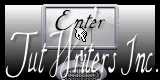Zwart

Deze les is gemaakt in PSP12 maar kan ook in andere versies gemaakt worden
Benodigdheden
Masker - mask_camerontags open deze in je psp - en minimaliseer
*
Dubbelklik op de voorinstelling - pspmg_ zwart - en deze staat direct in EC
*
Zet - Ivy winters5 - in je Map verlopen
Plaats de overige materialen in een map naar keuze
Bestand Corel 10_005 is standaard
Heb je deze niet, dan is deze bijgeleverd in zip _ plaats deze in je map Plaatjespenselen
Materialen
Filters
Unlimeted 2.0
Mehdi - Weaver
Kang 1 - Penzilla
AFS Import - sqborder2
Alien Skin Eye Candy Impact 5 - Perspective Shadow
*
De tubes komen van, @de psp tubes, de Athe-FM.
Is er een tube van jou bij laat het even weten dan kan ik je naam erbij zetten
Hierbij bedank ik alle tubes makers en maaksters voor het maken van deze schitterende tubes.
Laat het watermerk van de tube intact. Het copyright hoort bij de originele artiest.
Laat de credit bij de maker.
*
De kleuren, mengmodus en laagdichtheid in deze les, zijn gekozen voor deze materialen
Gebruik je andere materialen, mengmodus/dekking aanpassen in je lagenpalet naar eigen inzicht.
pas dit aan als het nodig is
Heb je andere kleuren
Schrijf van je achtergrondkleur even de K en V op.
****
Stap 1
Open je tubes en maak ze op maat.
Aanpassen - Scherpte - Onscherp masker 1-64-4.
*
Stap 2
Zet je voorgrondkleur op #ffffff en je achtergrondkleur op #000000
*
Stap 3
Bestand - Nieuw - 900 x 550 pixels -Transparant aangevinkt.
*
Stap 4
Zet je voorgrondkleur op Verloop - Stijl Radiaal
Horizontaal en Verticaal op 50
En zoek je - ivy winters5- op
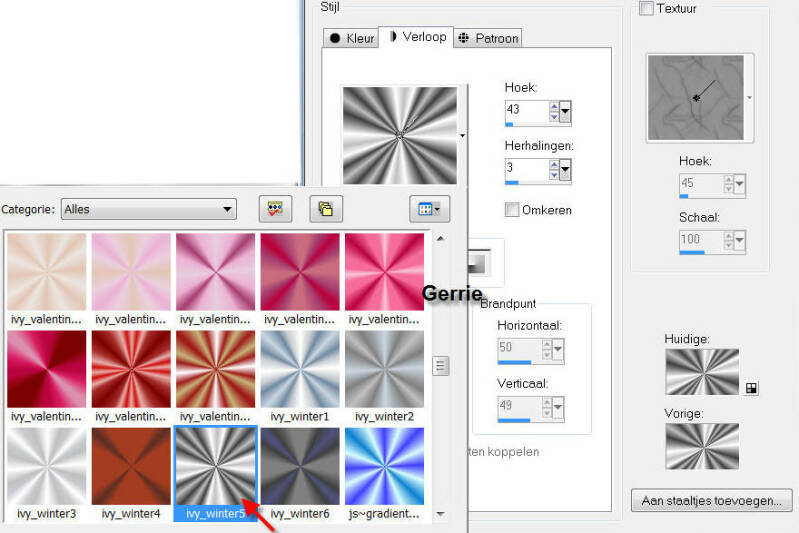
Vlakvulling - Vul je lege werkvel met je verloop.
*
Stap 5
Effecten - Insteekfilters - Mehdi - Weaver - Instellingen zie screen 150/300/150
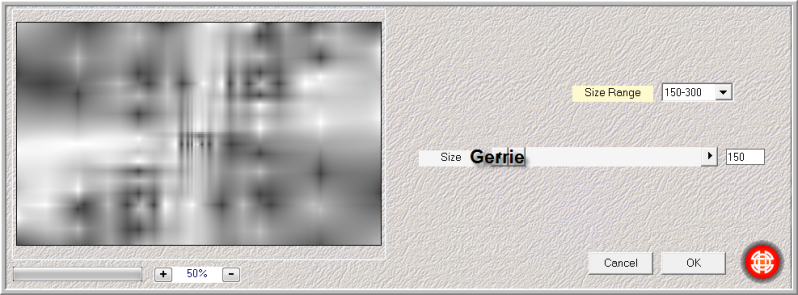
Lagen - Dupliceren
*
Stap 6
Effecten - Insteekfilters - Kang 1 - Penzilla

Stap 7
Lagenpalet - Zet de mengmodus op Vermenigvuldigen
*
Stap 8
Effecten - insteekfilters Unlimeted2.0 - AFS Import - sqborder2
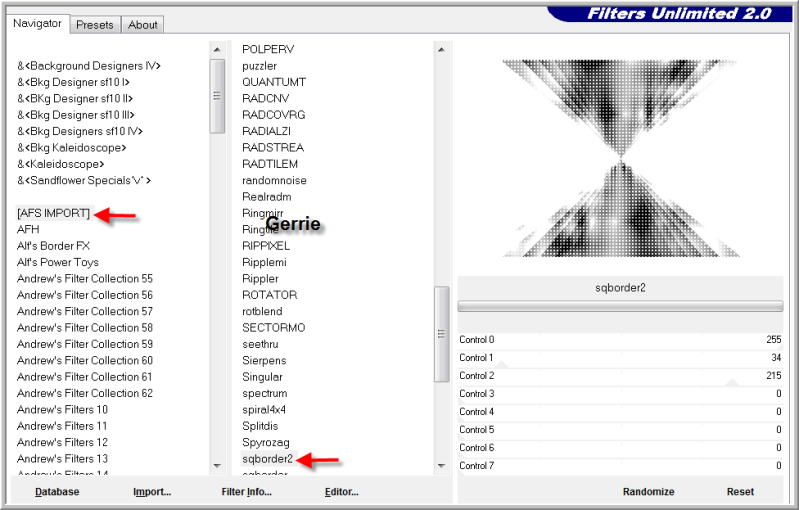
Stap 9
Lagen - Nieuwe rasterlaag.
*
Stap 10
Selectiegereedschap (S) aangepaste selectie

Stap 11
Vul deze met je verloop
*
Selecties - Niets selecteren
*
Stap 12
Effecten - Afbeeldingseffecten - Naadloze herhaling - instellingen zie screen

Stap 13
Effecten - Insteekfilters -Alien SkinnEye Candy Impact 5 - Perspective Shadow

Stap 14
Lagen - Samenvoegen - Alle lagen samenvoegen
*
Stap 15
Doe deze stap als je een andere kleur wilt hebben
*
Lagen - Nieuwe rasterlaag.
*
Neem een kleur naar keuze - uit jou tube
*
Vlakvulling - Vul je lege werkvel met kleur naar keuze.
*
Mengmodus zacht licht - Kijk wat mooi bij jou uit komt
*
Stap 16
Lagen - Nieuwe rasterlaag.
*
Vul die met de kleur zwart
Of kleur naar keuze
*
Stap 17
Lagen - Nieuwe maskerlaag - Uit afbeelding - Zoek je masker - mask_camerontags op
Luminantie van bron aangevinkt en Maskergegevens omkeren niet aangevinkt

Stap 18
Lagen - Samenvoegen - Groep samenvoegen.
*
Effecten - Eigen Filter - Emboss 3 instellingen zie screen

Stap 19
Activeer je tube van een persoon - Grisi_Woman - 510 pixels langste zijde
Bewerken - Kopiëren.
*
Terug naar je werkvel - Bewerken - Plakken als nieuwe laag.
*
Zet deze aan de linker kant neer
*
Stap 20
Effecten - Insteekfilters - Alien Skin Eye Candy 5 Alien Skin inpact - perpective shadow
Zoek bij User Settings je - pspmg zwart

Stap 21
Activeer je tube - Athe-FM418 - 410 pixels hoog
Bewerken - Kopiëren.
*
Terug naar je werkvel - Bewerken - Plakken als nieuwe laag.
*
Zet deze in het midden neer zie mijn voorbeeld
*
Stap 22
Lagenpalet schuif deze onder je maskerlaag
*
Heb je een andere kleur kan je ook luminantie doen
Kijk wat je zelf mooi vind
*
Stap 23
Effecten - Insteekfilters - Alien Skin Eye Candy 5 Alien Skin - Perpective shadow
Instellingen staan nog goed
*
Stap 24
Lagenpalet - Ga weer op je bovenste laag staan
*
Stap 25
Activeer je accent tube Vaas - Athe-DEC33- 450 pixels hoog
Bewerken - Kopiëren.
*
Terug naar je werkvel - Bewerken - Plakken als nieuwe laag.
*
Zet deze aan de rechter kant neer - Zie mijn voorbeeld
*
Stap 26
Lagen - Nieuwe rasterlaag
*
Stap 27
Activeer je plaatjespenseel en zoek je penseel - Metalen Ballen/ corel 10.005

En stempel 8 x op de hoekjes in het vierkant - zie mijn voorbeeld
*
Stap 28
Plaats nu je watermerk
*
Stap 29
Bewerken - Kopiëren speciaal - Samengevoegd kopiëren.
*
Stap 30
Open nu je animatieshop.
*
Bewerken - Plakken -Als nieuwe animatie.
*
Stap 31
Terug naar psp.
*
Lagenpalet - Ga op de laag van het sleutelgat met oog - staan.
*
Zet de laag dekking op 90 neer
*
Bewerken - Kopiëren speciaal - Samengevoegd kopiëren.
*
Terug naar je animatieshop - Bewerken - Plakken - Na actieve frame
*
Stap 32
Terug naar psp/corel.
*
Lagenpalet - Blijf op de laag van het sleutelgat met oog - staan.
*
Zet de laag dekking op 80 neer
*
Bewerken - Kopiëren speciaal - Samengevoegd kopiëren.
*
Terug naar je animatieshop Bewerken - Plakken - Na actieve frame
*
Stap 33
Terug naar psp/corel.
*
lagenpalet - Zet de laag dekking op 70 neer
*
Bewerken - Kopiëren speciaal - Samengevoegd kopiëren.
*
Terug naar je animatieshop - Bewerken - Plakken - Na actieve frame
*
Stap 34
Terug naar psp/corel.
*
Lagenpalet - Zet de laag dekking op 60 neer
*
Bewerken - kopiëren speciaal - Samengevoegd kopiëren.
*
Terug naar je animatieshop - Bewerken - Plakken - Na actieve frame
*
Stap 35
Terug naar psp/corel.
*
Lagenpalet - Zet de laag dekking op 50 neer
*
Bewerken - Kopiëren speciaal - Samengevoegd kopiëren.
*
Terug naar je animatieshop - Bewerken - Plakken - Na actieve frame
*
Stap 36
Terug naar psp/corel.
*
Lagenpalet - Zet de laag dekking op 40 neer
*
Bewerken - Kopiëren speciaal - Samengevoegd kopiëren.
*
Terug naar je animatieshop - Bewerken - Plakken - Na actieve frame
*
Stap 37
Terug naar psp/corel.
*
Lagenpalet - Zet de laag dekking op 30 neer
*
Bewerken - Kopiëren speciaal - Samengevoegd kopiëren.
*
Terug naar je animatieshop - Bewerken - Plakken - Na actieve frame
*
Stap 38
Terug naar psp/corel.
*
Lagenpalet - Zet de laag dekking op 20 neer
*
Bewerken - Kopiëren speciaal - Samengevoegd kopiëren.
*
Terug naar je animatieshop - Bewerken - Plakken - Na actieve frame
*
Stap 39
Terug naar psp/corel.
*
Lagenpalet - Zet de laag dekking op 10 neer
*
Bewerken - Kopiëren speciaal - Samengevoegd kopiëren.
*
Terug naar je animatieshop - Bewerken - Plakken - Na actieve frame
*
Stap 40
Terug naar psp/corel.
*
Lagenpalet - Zet de laag dekking op 0 neer
*
Bewerken - kopiëren speciaal - Samengevoegd kopiëren.
*
Terug naar je animatieshop - Bewerken - Plakken - Na actieve frame
*
Stap 41
Als je alles hebt gedaan
*
Klik in je eerste frame - Frame 1
*
Bewerken- Alles selecteren
Animatie - Eigenschappen voor frame op 40
*
Kijk bovenaan met het filmstripje of alles goed loopt.
*
Stap 42
Deze stap toepassen als je Jou crea in de Gallery wil plaatsen
Animatie - Formaat van animatie wijzigen - 800 pixels langste zijde.
*
Stap 43
Bestand - Opslaan als gif bestand - Geef je plaatje een naam - klik 4 x op volgende en sla je plaatje op.
*
Heb jij een les gemaakt en wil je de uitwerking ook HIER showen
Stuur mij dan een EMAIL met jouw uitwerking dan plaats ik hem erbij
Jouw lessen mogen niet groter zijn dan 800PX voor de Gallery
If you mail me your version, you can see it here,
please not bigger than 800px, Your Gallery HIER
*
Extra voorbeeld


Met dank aan Hennie voor testen van de les
Uitwerking Hennie:

Thanks for your beautiful versions!
Bedankt voor jullie mooie versies!

















Deze les is geschreven door Gerrie op 27 Januari 2013
Deze les is en blijft eigendom van Gerrie
Het is verboden deze te kopiëren of te verspreiden, zonder mijn schriftelijke toestemming.
Al mijn lessen zijn zelf ontworpen... dus enige overeenkomst is dan ook puur toeval.
Al mijn lessen staan geregistreerd bij TWI